Win10桌面一刷新图标就乱怎么办 Win10桌面一刷新图标就全乱了的解决方法
Win10桌面一刷新图标就乱怎么办?有不少朋友会习惯在桌面上点右键刷新,但是突然有一天发现刷新后桌面图标的位置就乱了,或者是重启后图标位置就会发生变化,今天小编给朋友们来介绍如何解决这个问题,希望对你有帮助。
Win10桌面一刷新图标就全乱了的解决方法
1、第一步,在电脑桌面空白处右击,选择如图所示的“查看”。
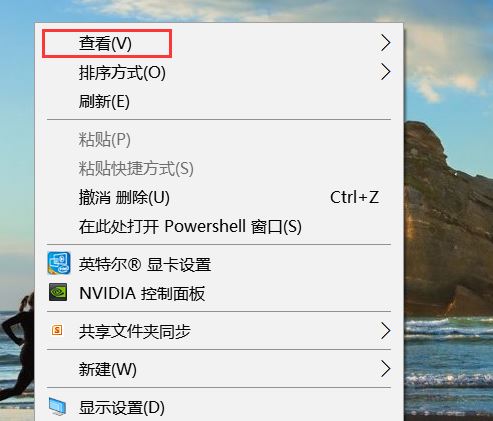
2、第二步,点击查看后会出现如图所示的菜单,点击图示的“自动排列图标”。
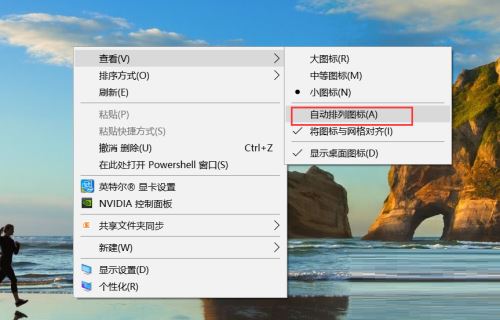
相关阅读:
有一款桌面布局保存工具DesktopOK可以保存桌面图标的位置,当位置发生比较大的变化时可以快速还原位置。
下载地址:
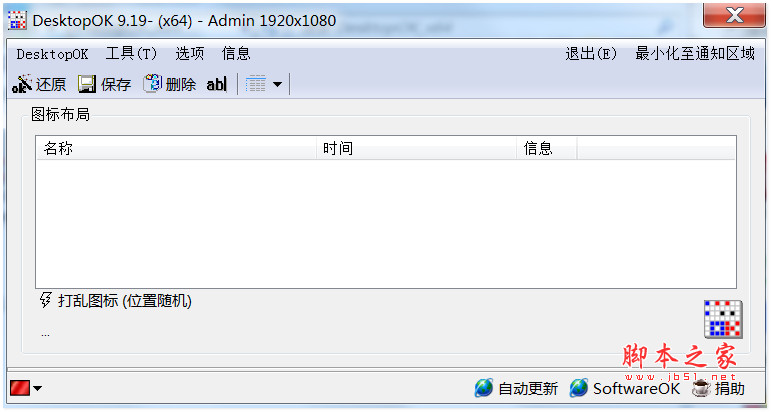
DesktopOK v10.61 64位 绿色免费版 记录、还原桌面图标的位置
类型:系统其它
大小:528KB
语言:多国语言
时间:2023-01-16
查看详情
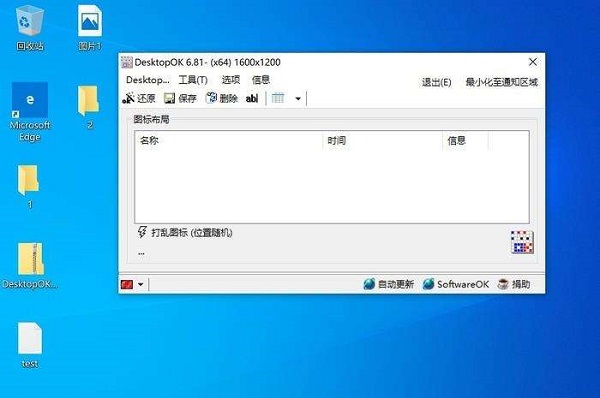
还有一种桌面图标管理软件可以分区域放置不同类型的图标,例如工作用的文件放一起,娱乐用的放一起,方便自己快速找到想要的文件。
例如小智桌面。
下载地址:
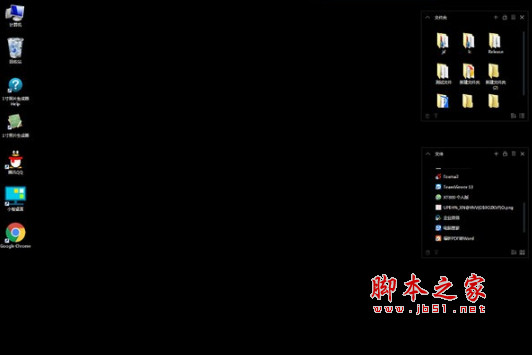
小智桌面(桌面整理软件) V3.1.3.22 官方安装版
类型:桌面工具
大小:125MB
语言:简体中文
时间:2023-05-21
查看详情

感兴趣的朋友可以尝试一下。
以上就是Win10桌面一刷新图标就乱怎么办?Win10桌面一刷新图标就全乱了的解决方法的详细内容,更多关于win10桌面刷新图标乱跑的资料请关注电脑系统之家其它相关文章!
最新推荐
-
excel怎么把一列数据拆分成几列 excel一列内容拆分成很多列

excel怎么把一列数据拆分成几列?在使用excel表格软件的过程中,用户可以通过使用excel强大的功能 […]
-
win7已达到计算机的连接数最大值怎么办 win7连接数达到最大值

win7已达到计算机的连接数最大值怎么办?很多还在使用win7系统的用户都遇到过在打开计算机进行连接的时候 […]
-
window10插网线为什么识别不了 win10网线插着却显示无法识别网络

window10插网线为什么识别不了?很多用户在使用win10的过程中,都遇到过明明自己网线插着,但是网络 […]
-
win11每次打开软件都弹出是否允许怎么办 win11每次打开软件都要确认

win11每次打开软件都弹出是否允许怎么办?在win11系统中,微软提高了安全性,在默认的功能中,每次用户 […]
-
win11打开文件安全警告怎么去掉 下载文件跳出文件安全警告

win11打开文件安全警告怎么去掉?很多刚开始使用win11系统的用户发现,在安装后下载文件,都会弹出警告 […]
-
nvidia控制面板拒绝访问怎么办 nvidia控制面板拒绝访问无法应用选定的设置win10

nvidia控制面板拒绝访问怎么办?在使用独显的过程中,用户可以通过显卡的的程序来进行图形的调整,比如英伟 […]
热门文章
excel怎么把一列数据拆分成几列 excel一列内容拆分成很多列
2win7已达到计算机的连接数最大值怎么办 win7连接数达到最大值
3window10插网线为什么识别不了 win10网线插着却显示无法识别网络
4win11每次打开软件都弹出是否允许怎么办 win11每次打开软件都要确认
5win11打开文件安全警告怎么去掉 下载文件跳出文件安全警告
6nvidia控制面板拒绝访问怎么办 nvidia控制面板拒绝访问无法应用选定的设置win10
7win11c盘拒绝访问怎么恢复权限 win11双击C盘提示拒绝访问
8罗技驱动设置开机启动教程分享
9win7设置电脑还原点怎么设置 win7设置系统还原点
10win10硬盘拒绝访问怎么解决 win10磁盘拒绝访问
随机推荐
专题工具排名 更多+





 闽公网安备 35052402000376号
闽公网安备 35052402000376号